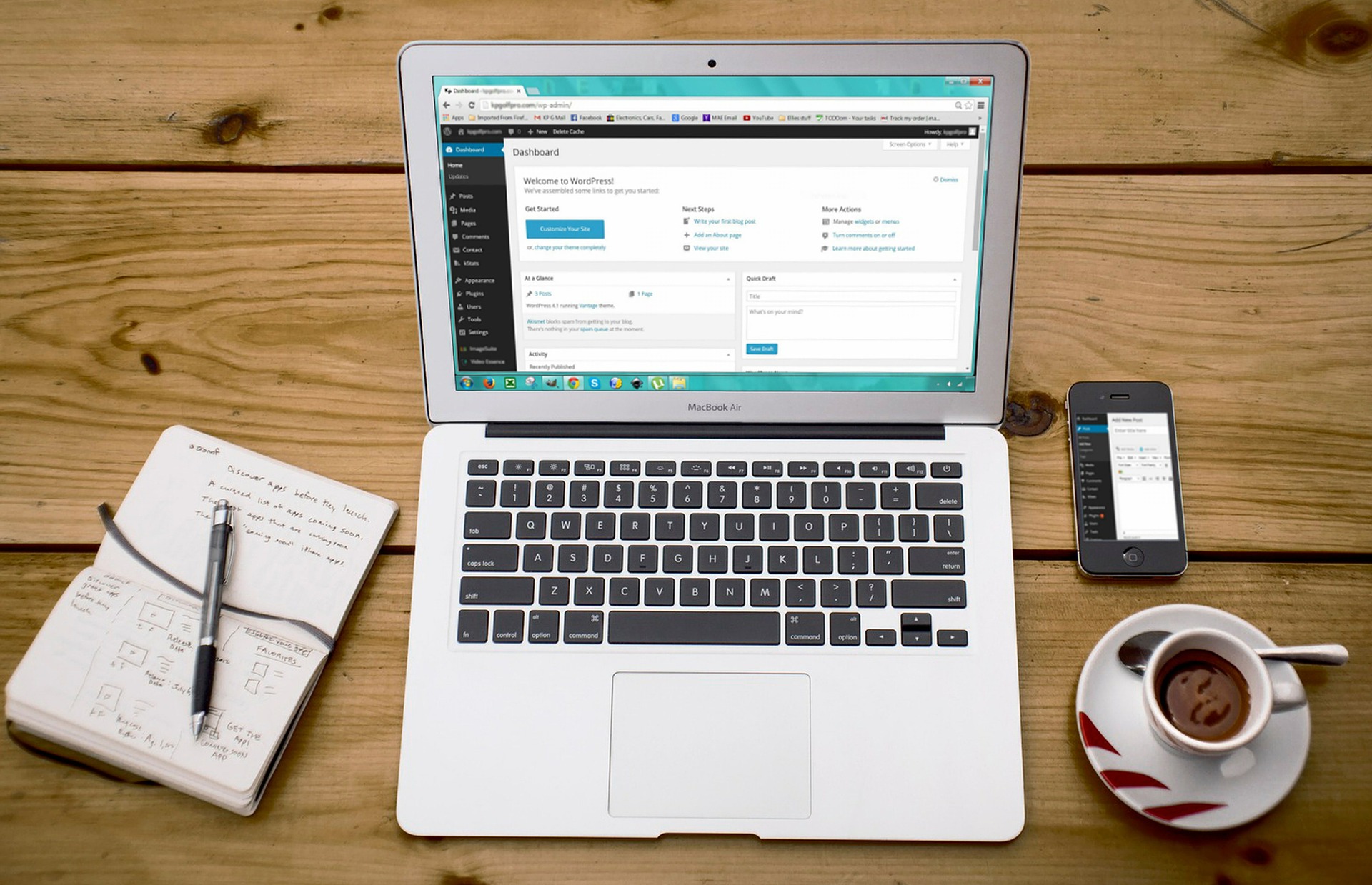OneNoteとKindleで「自分だけの電子ブック」を作る
私がどんな「デジタルノートブック」制作を実践しているかを手っ取り早くわかっていただくために、実際に制作中の「デジタルノートブック」をいくつか紹介したいと思います。順序はランダムです。
「写真撮影のテクニック」ノートブック
最初に紹介するのは、私の趣味の一つである「写真撮影」のテクニックに関する情報を、OneNoteを使ってデジタルノートブックにした実践例です。私はCanonのフルサイズ一眼レフカメラEOS6DMarkIIと、Olympusのマイクロフォーサイス一眼レフカメラE-M5 MarkIIを持っています。どちらも多機能で使いこなすのがけっこうたいへんです。そこで、このデジタルノートブックの「セクション」以下に、それぞれのカメラに関する情報を集約してデジタルブックを作ることにしました。それぞれの「ページ」階層に、撮影技法に関する書籍、雑誌、ウェブサイト、マニュアル(PDF)からコピペした情報を貼り付けて、それぞれのカメラに関する必要十分なコンテンツからなるデジタルブックを作成しました。
上の画像は、左側の上にノートブックのタイトルである「写真撮影のテクニック」が表示されています。ここをクリックすると、他のノートブックに切り替えることができます。このカテゴリーは写真撮影に関連した複数の「電子ブック」をひとまとめにしたと考えていただければいいと思います。もちろん、ここを単一の書籍にしてもいいのですが、なるべく同一のジャンルの書籍は一つのノートブックに集約したほうがいいような気がして、このような構成にしています。ひとつのノートブックがあまりに膨大なコンテンツになってしまう場合には、セクションを他のノートブックに移動したり、ノートブックとして切り離すことも可能です。このような電子ブックの柔軟な構成がOneNoteのいいところです。
上の画像には、Canon EOS 6DMarkIIの「自作マニュアル」の見出しとコンテンツの1ページが表示されています。右側に表示されているページは、Canonの公式マニュアル(PDF)の1ページをコピペしたものです。表示されているコンテンツの下には、Kindle書籍の同じ機能に関するフルカラーの解説ページをコピペしています。これによって、無味乾燥な公式マニュアルを、より親しみやすいものにしています。
また、右側の画面は書籍でいえば1ページに相当しますが、OneNoteには「書籍流ページ」の概念がなく、「ページ」の分量には制限がないので、PDFやKindle書籍では複数ページにわたるコンテンツを一つの「ページ」に収めることができます。これは、ウェブページと同じで、一つのページに多くの情報を入れることができるので、それだけ「読み応えのある」ページを作ることが可能です。